- 1《Docker-在Windows上安装Docker桌面》_wsl 2 is not installed
- 2使用git的一些原则、好习惯和常用命令_git 一条主线的原则
- 3zookeeper之监听事件总结
- 4linux安装zookeeper详细步骤_linux安装zk
- 5JVCIR: Journal of Visual Communication and Image Representation 投稿经验
- 6第十二届全国大学生智能汽车竞赛获奖名单_第十二届全国大学生智能车竞赛获奖名单
- 7一文弄懂 Transformer模型(详解)
- 8MySQL安装部署:Linux系统中yum安装部署MySQL环境_yum mysql
- 9DEDE织梦仿站实例系列教程(花钱培训自学最终整理完整版)_仿拳击网_dedecms仿站实战教程 麦子学院
- 10在flutter项目集成C/C++并生成符合架构的SO文件_flutter c++
AI绘画黑科技Stable Diffusion WebUI在线部署使用教程_stablediffusion网页版部署
赞
踩
AI绘画黑科技Stable Diffusion,能够根据文字描述生成精美图像,开源且在消费级GPU上就能运行。
Stable Diffusion WebUI是Stable Diffusion的Web版,提供了便捷的WebUI交互界面,部署使用方便,支持中文汉化插件,而且通过Stable Diffusion WebUI可以训练我们自己的模型。还可以在很方便的在Google Colab 直接运行,也可以部署到本地运行。下面就教大家怎样利用Google Colab的免费算力来在线部署使用自己的Stable Diffusion WebUI。
在线部署运行Stable Diffusion WebUI
1.打开下面这个github网址,选择stable_diffusion_1_5_webui_colab这个版本,这个是目前比较新的版本,然后点击stable这个标签就会跳转到Google Colab。
https://github.com/camenduru/stable-diffusion-webui-colab
提示:Google Colab需要用到Google账号。
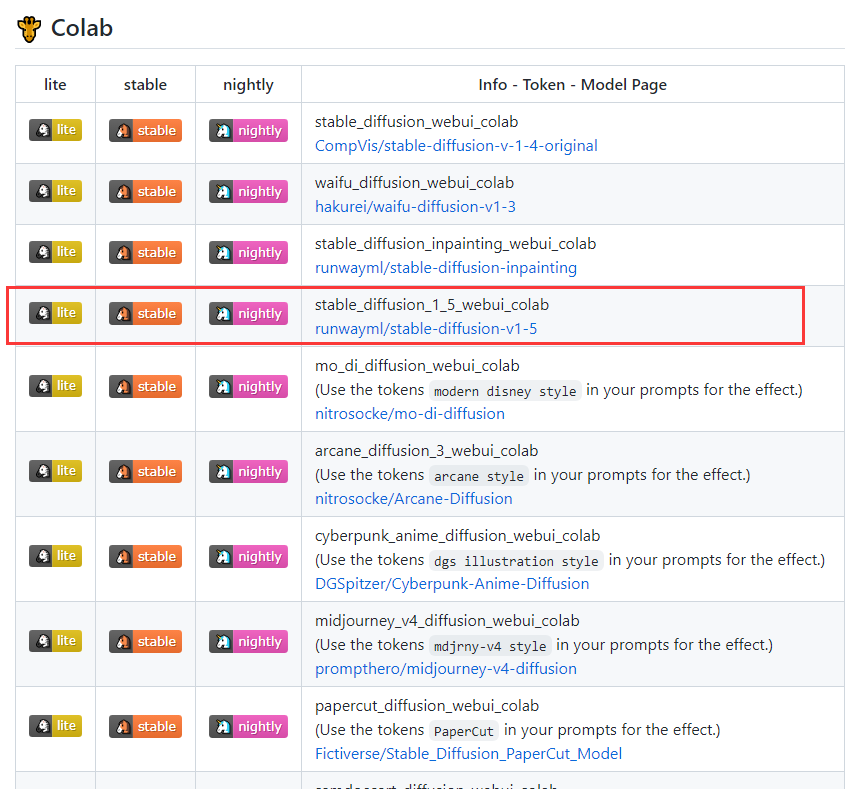
2.这是打开Google Colab后的界面,然后点击左上边的运行按钮
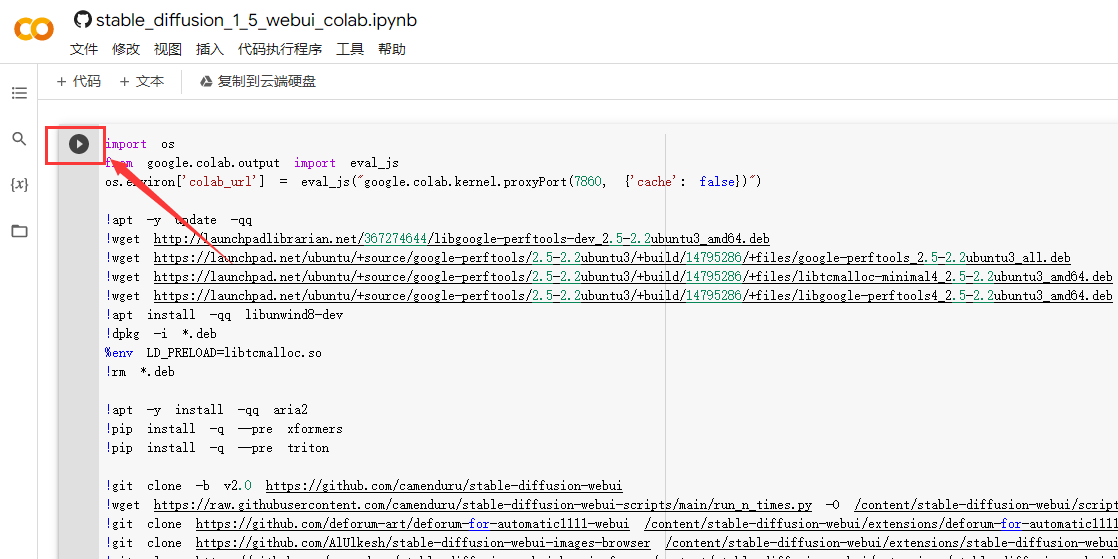
3.会弹出警告,然后选择仍然运行
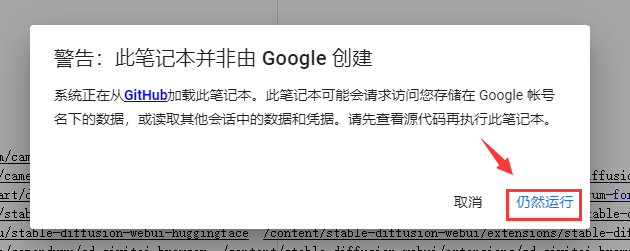
4.等几分钟就会出现如下图的界面,说明就运行成功了。然后在新窗口打开Public WebUI Colab cloudflared URL这个URL就可以看到WebUI界面了。
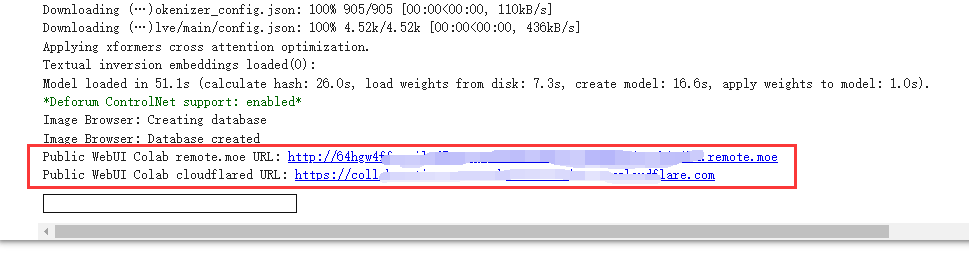
安装webUI简体中文语言包
现在的WebUI界面还是英文的,对于英文不好的同学来说可能不太友好,下面就教大家来安装简体中文语言包了。
1.打开Extensions选项卡里面的Available子选择卡,然后选择下图③中的选项
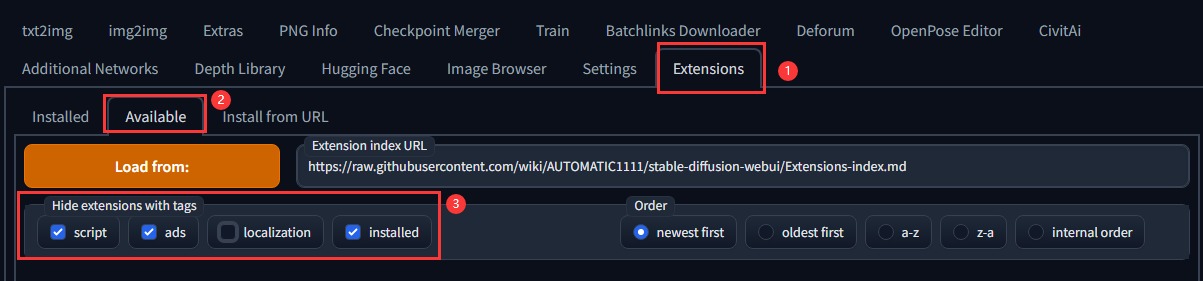
2.找到下图的简体中文扩展,选择Install。
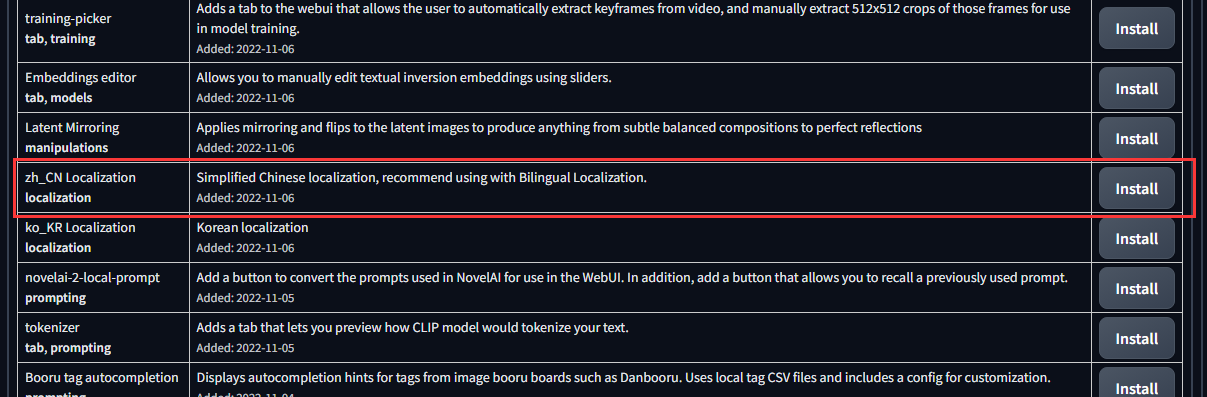
3.安装好后重启webUI以确保扩展已经加载了。
在Settings选项卡,点击页面右上角的橙色 Reload UI 按钮刷新扩展列表

4.在Extensions选项卡,确定已勾选本扩展☑️;如未勾选,勾选后点击橙色按钮启用本扩展。
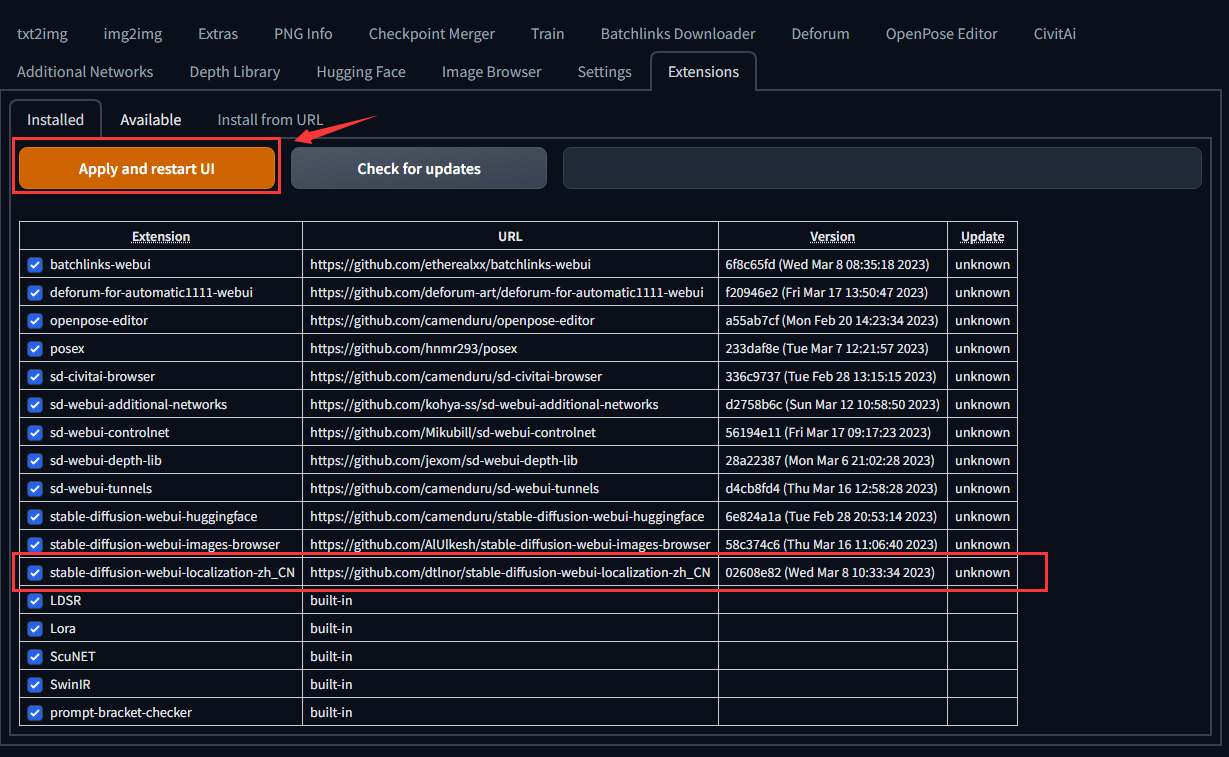
5.选择简体中文语言包(zh_CN)
在Settings选项卡中,找到User interface子选项
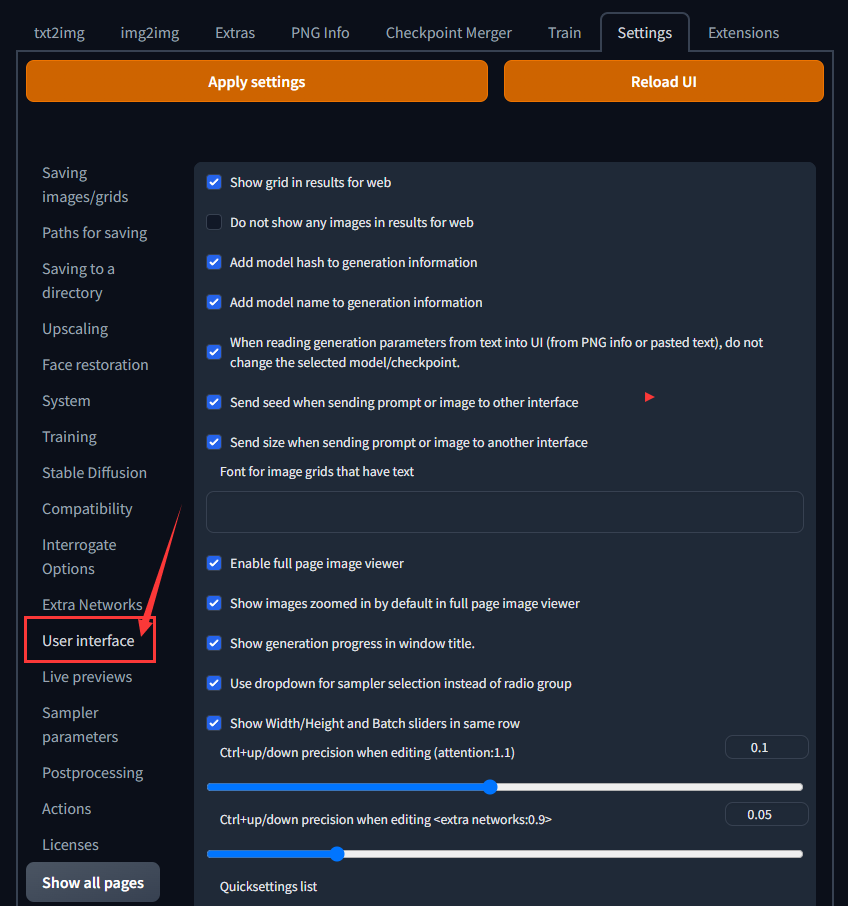
6.然后去页面最底部,找到Localization (requires restart)小项,找到在下拉选单中选中 zh_CN (如果没有就按一下
Copyright © 2003-2013 www.wpsshop.cn 版权所有,并保留所有权利。


